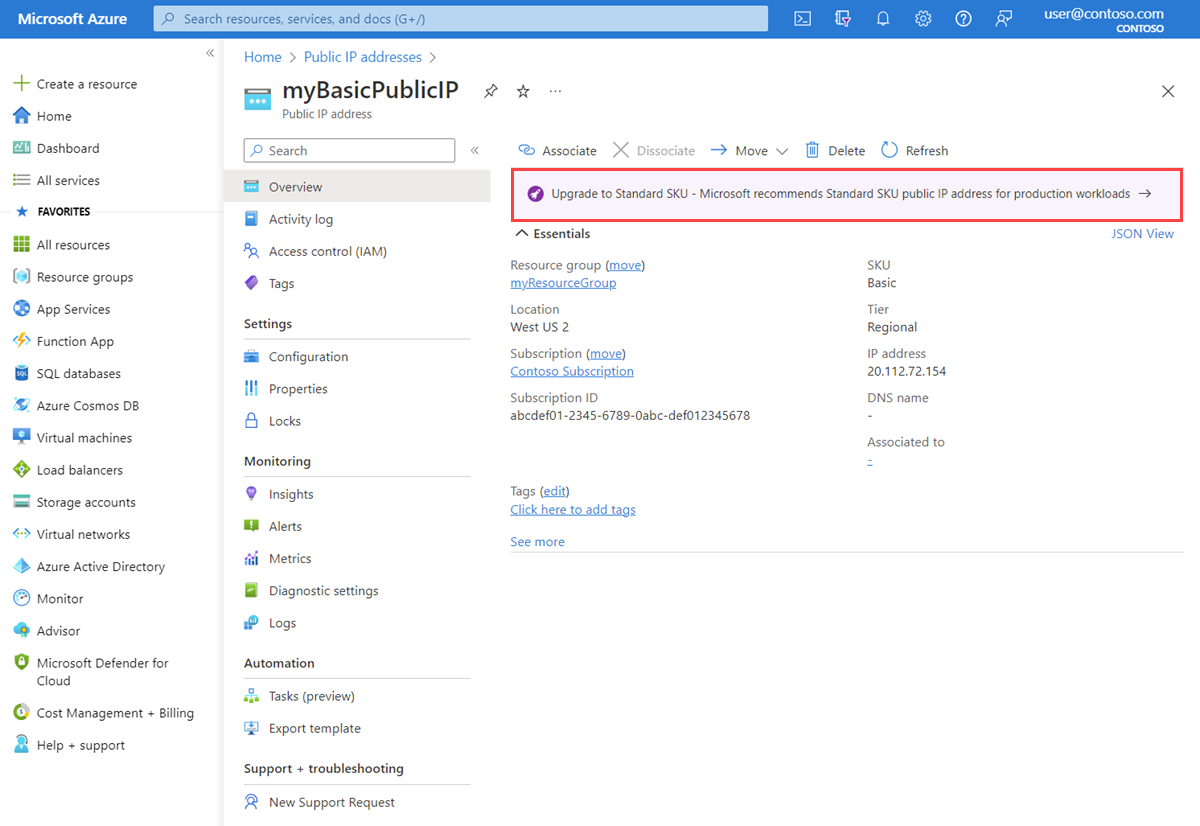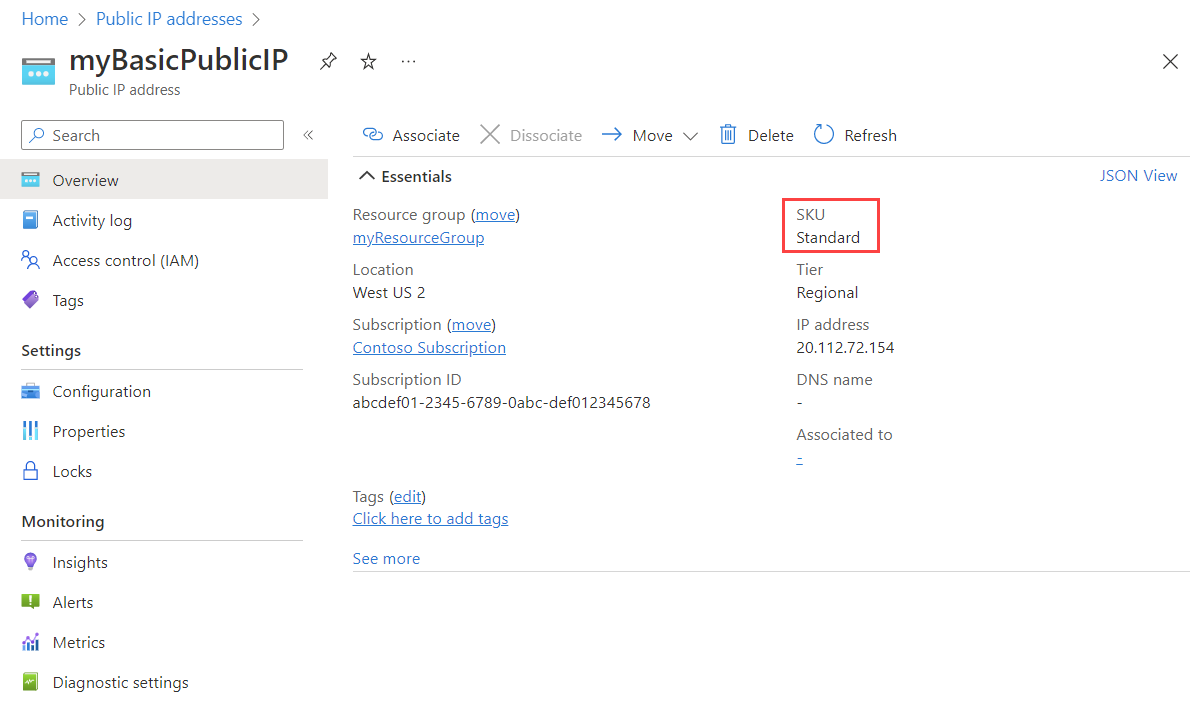Importante
Em 30 de setembro de 2025, os IPs públicos do SKU Básico serão desativados. Para saber mais, confira o anúncio oficial. Se você estiver usando os IPs públicos do SKU Básico, certifique-se de atualizar para IPs públicos do SKU Standard antes da data de desativação.
Os endereços IP públicos do Azure são criados com um SKU Básico ou Standard. A SKU determina sua funcionalidade, incluindo método de alocação, suporte a recursos e recursos aos quais eles podem ser associados.
Neste artigo, você aprenderá a atualizar um endereço IP público de SKU estático e básico para o SKU Standard no portal do Azure, na CLI do Azure ou no Azure PowerShell.
Importante
Os endereços IP de SKU padrão são implantados usando o modelo Seguro por padrão. Por padrão, os endereços IP serão fechados para todo o tráfego interno quando usados como um front-end. Para permitir o tráfego e evitar um tempo de inatividade inesperado, aplique um NSG (grupo de segurança de rede) à NIC (Interface de Rede) ou sub-rede associada do endereço IP público.
Pré-requisitos
Use o ambiente Bash no Azure Cloud Shell. Para obter mais informações, confira Introdução ao Azure Cloud Shell.

Se preferir executar os comandos de referência da CLI localmente, instale a CLI do Azure. Para execuções no Windows ou no macOS, considere executar a CLI do Azure em um contêiner do Docker. Para obter mais informações, confira Como executar a CLI do Azure em um contêiner do Docker.
Se estiver usando uma instalação local, entre com a CLI do Azure usando o comando az login. Para concluir o processo de autenticação, siga as etapas exibidas no terminal. Para obter outras opções de entrada, consulte Autenticar no Azure usando a CLI do Azure.
Quando solicitado, instale a extensão da CLI do Azure no primeiro uso. Para obter mais informações sobre extensões, confira Usar e gerenciar extensões com a CLI do Azure.
Execute az version para localizar a versão e as bibliotecas dependentes que estão instaladas. Para fazer a atualização para a versão mais recente, execute az upgrade.
- Este tutorial exige a versão 2.0.28 ou posterior da CLI do Azure. Se você está usando o Azure Cloud Shell, a versão mais recente já está instalada.
- Uma conta do Azure com uma assinatura ativa.
Crie um gratuitamente.
- Um endereço IP público de SKU estático e básico em sua assinatura. Para obter mais informações, confira Criar um endereço IP público básico usando o PowerShell.
- Acesso ao Azure PowerShell instalado localmente ou o Azure Cloud Shell.
- Se você optar por instalar e usar o PowerShell localmente, este artigo exigirá o módulo do Azure PowerShell versão 5.4.1 ou posterior. Execute
Get-Module -ListAvailable Az para localizar a versão instalada. Se você precisa atualizar, consulte Instalar o módulo do Azure PowerShell. Se você estiver executando o PowerShell localmente, também precisará executar o Connect-AzAccount para criar uma conexão com o Azure.
Atualizar endereço IP público
Nesta seção, você atualizará seu IP público de SKU básico estático para o SKU Standard usando o portal do Azure, a CLI do Azure ou o Azure PowerShell.
Nesta seção, você irá se conectar no portal do Azure e atualizar seu IP público de SKU estático e básico para o SKU Standard.
Para atualizar um IP público, ele não pode ser associado a nenhum recurso. Para saber mais, confira Exibir, modificar configurações ou excluir um endereço IP público para saber como desassociar um IP público.
A atualização de um recurso IP público retém o endereço IP.
Importante
Na maioria dos casos, os IPs públicos atualizados do SKU Básico para o Standard continuam sem zonas de disponibilidade. Isso significa que eles não podem ser associados a um recurso do Azure com redundância de zona ou que esteja vinculado a uma zona pré-especificada nas regiões em que isso é oferecido. (Em casos raros em que o IP público Básico tem uma zona específica atribuída, ele manterá essa zona quando for atualizado para Standard.)
Observação
Se você tiver vários endereços IP públicos básicos da SKU anexados a uma máquina virtual, talvez seja mais fácil utilizar nosso script de atualização.
Entre no portal do Azure.
Na caixa de pesquisa na parte superior do portal, insira IP público.
Nos resultados da pesquisa, selecione Endereços IP públicos.
Em Endereços IP públicos, selecione myBasicPublicIP ou o endereço IP que você deseja atualizar.
Selecione a faixa de atualização na parte superior da seção visão geral em myBasicPublicIP.
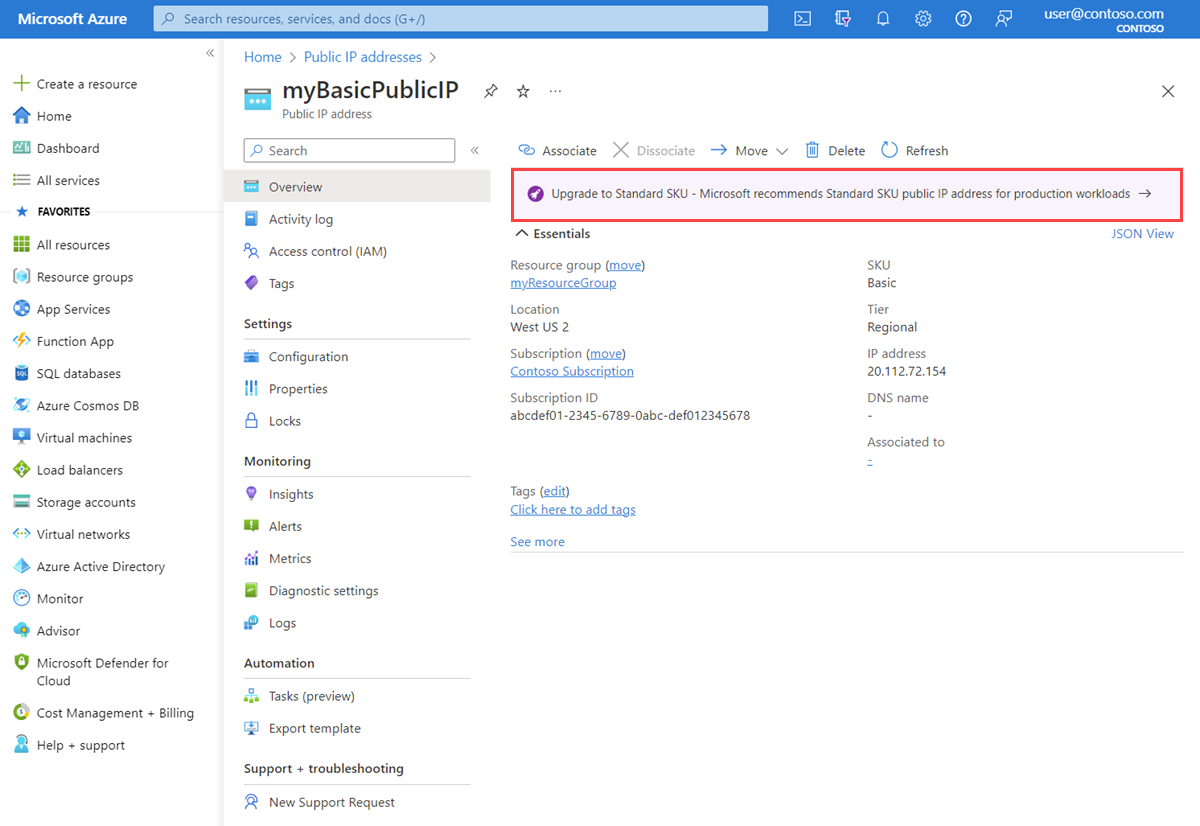
Observação
O IP público básico que você está atualizando deve ter atribuição estática. Você receberá um aviso informando que o IP não poderá ser atualizado se você tentar atualizar um endereço IP alocado dinamicamente. Alterar a atribuição de endereço IP para estática antes da atualização.
Marque a caixa de seleção Eu confirmo e, em seguida, selecione Atualizar.
Aviso
A atualização de um IP público básico para o SKU Standard não pode ser revertida. Os IPs públicos atualizados do SKU Básico para o Standard continuam sem zonas de disponibilidade garantidas.
Para atualizar um IP público, ele não pode ser associado a nenhum recurso. Para saber mais, confira Exibir, modificar configurações ou excluir um endereço IP público para saber como desassociar um IP público.
A atualização de um recurso IP público retém o endereço IP.
Importante
Na maioria dos casos, os IPs públicos atualizados do SKU Básico para o Standard continuam sem zonas de disponibilidade. Isso significa que eles não podem ser associados a um recurso do Azure com redundância de zona ou que esteja vinculado a uma zona pré-especificada nas regiões em que isso é oferecido. (Em casos raros em que o IP público Básico tem uma zona específica atribuída, ele manterá essa zona quando for atualizado para Standard.)
Observação
Se você tiver vários endereços IP públicos básicos da SKU anexados a uma máquina virtual, talvez seja mais fácil utilizar nosso script de atualização.
az network public-ip update \
--resource-group myResourceGroup \
--name myBasicPublicIP \
--sku Standard
Observação
O IP público básico que você está atualizando deve ter atribuição estática. Você receberá um aviso informando que o IP não poderá ser atualizado se você tentar atualizar um endereço IP alocado dinamicamente. Alterar a atribuição de endereço IP para estática antes da atualização.
Aviso
A atualização de um IP público básico para o SKU Standard não pode ser revertida. Os IPs públicos atualizados do SKU Básico para o Standard continuam sem zonas de disponibilidade garantidas.
Para atualizar um IP público, ele não pode ser associado a nenhum recurso. Para saber mais, confira Exibir, modificar configurações ou excluir um endereço IP público para saber como desassociar um IP público.
A atualização de um recurso IP público retém o endereço IP.
Importante
Na maioria dos casos, os IPs públicos atualizados do SKU Básico para o Standard continuam sem zonas de disponibilidade. Isso significa que eles não podem ser associados a um recurso do Azure com redundância de zona ou que esteja vinculado a uma zona pré-especificada nas regiões em que isso é oferecido. (Em casos raros em que o IP público Básico tem uma zona específica atribuída, ele manterá essa zona quando for atualizado para Standard.)
Observação
Se você tiver vários endereços IP públicos básicos da SKU anexados a uma máquina virtual, talvez seja mais fácil utilizar nosso script de atualização.
### Place the public IP address into a variable. ###
$ip = @{
Name = 'myBasicPublicIP'
ResourceGroupName = 'myResourceGroup'
}
$pubIP = Get-AzPublicIpAddress @ip
### Set the SKU to standard. ###
$pubIP.Sku.Name = 'Standard'
Set-AzPublicIpAddress -PublicIpAddress $pubIP
Observação
O IP público básico que você está atualizando deve ter atribuição estática. Você receberá um aviso informando que o IP não poderá ser atualizado se você tentar atualizar um endereço IP alocado dinamicamente. Alterar a atribuição de endereço IP para estática antes da atualização.
Aviso
A atualização de um IP público básico para o SKU Standard não pode ser revertida. Os IPs públicos atualizados do SKU Básico para o Standard continuam sem zonas de disponibilidade garantidas.
Verificar atualização
Nesta seção, você verificará se o endereço IP público agora é o SKU padrão usando o portal do Azure, a CLI do Azure ou o Azure PowerShell.
Entre no portal do Azure.
Na caixa de pesquisa na parte superior do portal, insira IP público.
Nos resultados da pesquisa, selecione Endereços IP públicos.
Em Endereços IP públicos, selecione myBasicPublicIP ou o endereço IP que você atualizou.
Verifique se o SKU está listado como Standard na seção Visão geral .
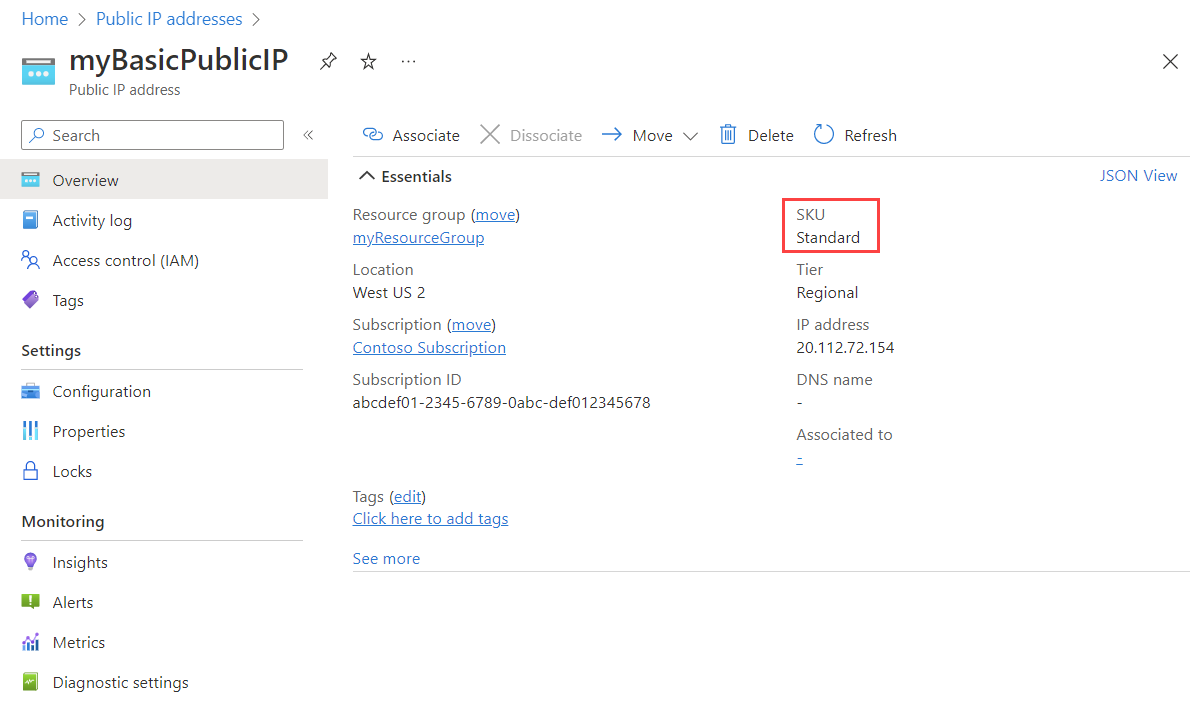
Com o seguinte comando da CLI do Azure, verifique se o SKU está listado como Standard na saída:
# Get the SKU of the public IP address.
az network public-ip show \
--resource-group myResourceGroup \
--name myBasicPublicIP \
--query sku \
--output tsv
Com o seguinte comando do Azure PowerShell, verifique se o SKU está listado como Standard na saída:
### Place the public IP address into a variable. ###
$ip = @{
Name = 'myBasicPublicIP'
ResourceGroupName = 'myResourceGroup'
}
$pubIP = Get-AzPublicIpAddress @ip
### Display setting. ####
$pubIP.Sku.Name
Próximas etapas
Neste artigo, você atualizou um endereço IP público de SKU básico para o SKU Standard.
Para obter mais informações sobre endereços IP públicos no Azure, consulte: